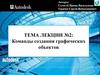Similar presentations:
Редактирование изображений. 2 часть
1. Редактирование выполненных изображений
РЕДАКТИРОВАНИЕВЫПОЛНЕННЫХ
ИЗОБРАЖЕНИЙ
2. Команда «Обрезать»
- позволяет обрезать объект (объекты) спомощью пересекающих его (их) других
объектов.
1. Выбрать объект: (выбираем примитив 1, который
будет отсекать часть другого примитива), <Enter>
2. Выбрать объект, который нужно обрезать:
(указываем на отсекаемую часть примитива - это
части окружности 2 и 3), <Enter>.
2
1
3. Команда «Обрезать»
1. Начертитефигуру
произвольного
размера
используя
команды
Прямоугольник,
Отрезок и Круг.
2. Обрежьте
часть
диагональных линий,
расположенных
между окружностью
и прямоугольником.
4. Команда «Удлинить»
- позволяет удлинить объект (объекты) донужного объекта.
Выбрать объект: (выбираем прямую 1, с которой
будут пересекаться другие прямые), <Enter>
Выбрать объект, который нужно удлинить: (выбрать
прямые 2,3,4, которые будут продолжены до
пересечения с прямой 1) , <Enter>.
5. Команда «Удлинить»
1. Восстановитьдиагонали
командой Удлинить
прямоугольника
6. Команда «Массив»
предназначен для групповогокопирования одних и тех же
объектов, при этом копии
располагаются
по определенному закону в гнездах массива.
3 варианта массива:
Прямоугольный массив (когда
расположены рядами и столбцами)
элементы
массива
Круговой массив (когда элементы массива расположены
на одинаковом расстоянии от общего центра)
Массив по траектории (когда элементы
расположены вдоль заданной линии)
массива
7. Команда «Прямоугольный массив»
Спомощью
команды
Массив
создайте
прямоугольный массив.
1. Из точки F c координатами 95,175 нарисуйте
полилинию в соответствии с размерами, указанными
на рисунке.
2.
Размножьте
нарисованный
элемент,
используя
команду
Прямоугольный массив.
• Выберите объекты (укажите созданную полилинию), <Enter>.
В раскрывшемся диалоговом окне укажите:
массив - Прямоугольный;
число строк – 1;
число столбцов – 4;
расстояние между столбцами – 20.
8. Команда «Круговой массив»
С помощью команды Массив создайте круговоймассив.
1. Командой Круг нарисуйте окружность с
центром в т.G (150, 140) и радиусом 5.
2. Размножьте нарисованный элемент, используя
команду Круговой массив.
• Выберите
объекты
(укажите
созданную
полилинию), <Enter>.
• Укажите центральную точку массива т. H (150, 115), <Enter>.
В раскрывшемся диалоговом окне укажите:
• число элементов –13,
• угол заполнения –360,
• <Enter>
9. Команда «Массив по траектории»
1. Построить с помощьюпроизвольного размера.
команды
Полигон
2. Построить с помощью команды Полилиния
Криволинейную траекторию массива.
3. С помощью команды Массив по траектории
• Выбрать объект, <Enter>.
• Выбрать криволинейную траекторию, <Enter>.
4. В раскрывшемся диалоговом окне укажите:
Выбрать Поделить
число элементов – 7, <Enter>.
Треугольник
10. Команда «Расчленить»
- позволяет расчленить на более простыеобъекты полилинии, массивы, вхождения
блоков, размеры и другие сложные объекты,
без
удаления
каких-либо
видимых
фрагментов.
Задание:
Расчленить составной объект — массивы из
предыдущих упражнений на отдельные компоненты
• Выбрать команду Расчленить;
• Выбрать объект, <Enter>.
11. Построить массивы согласно чертежам
Выполнить задание:Построить массивы
согласно чертежам

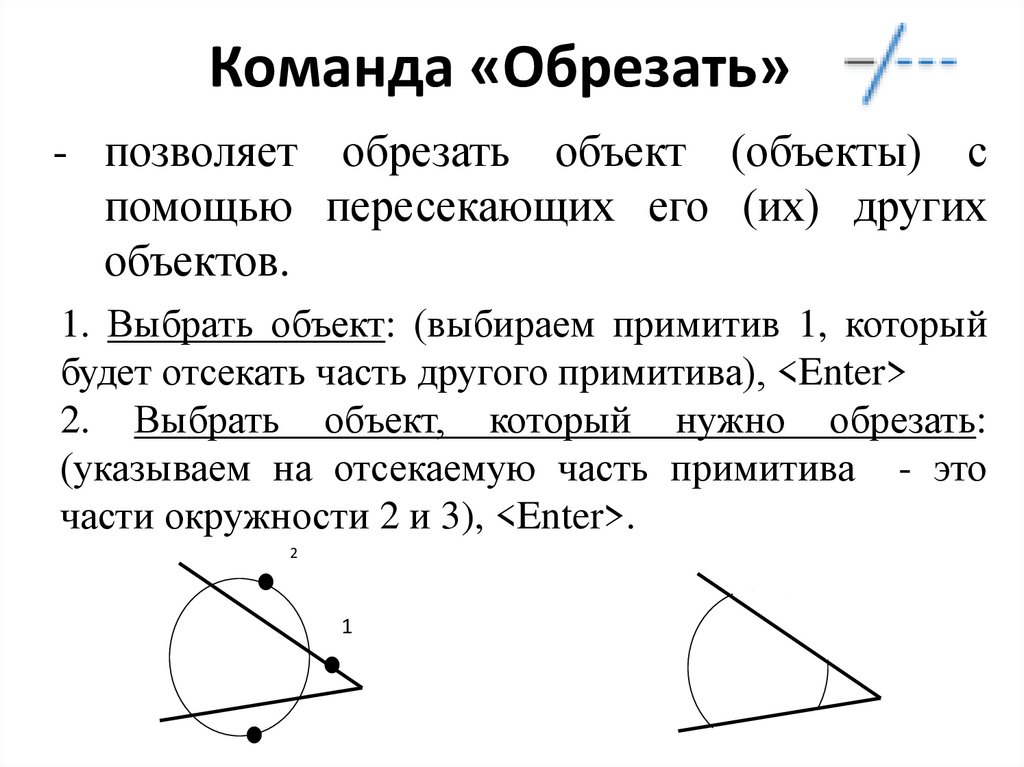
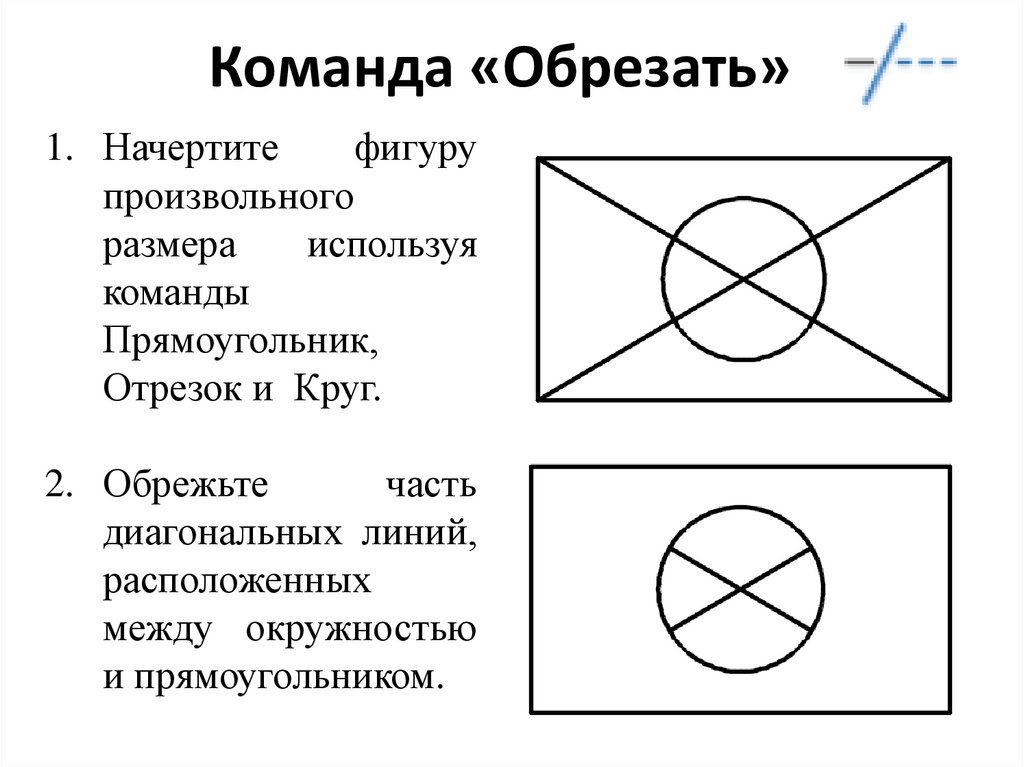
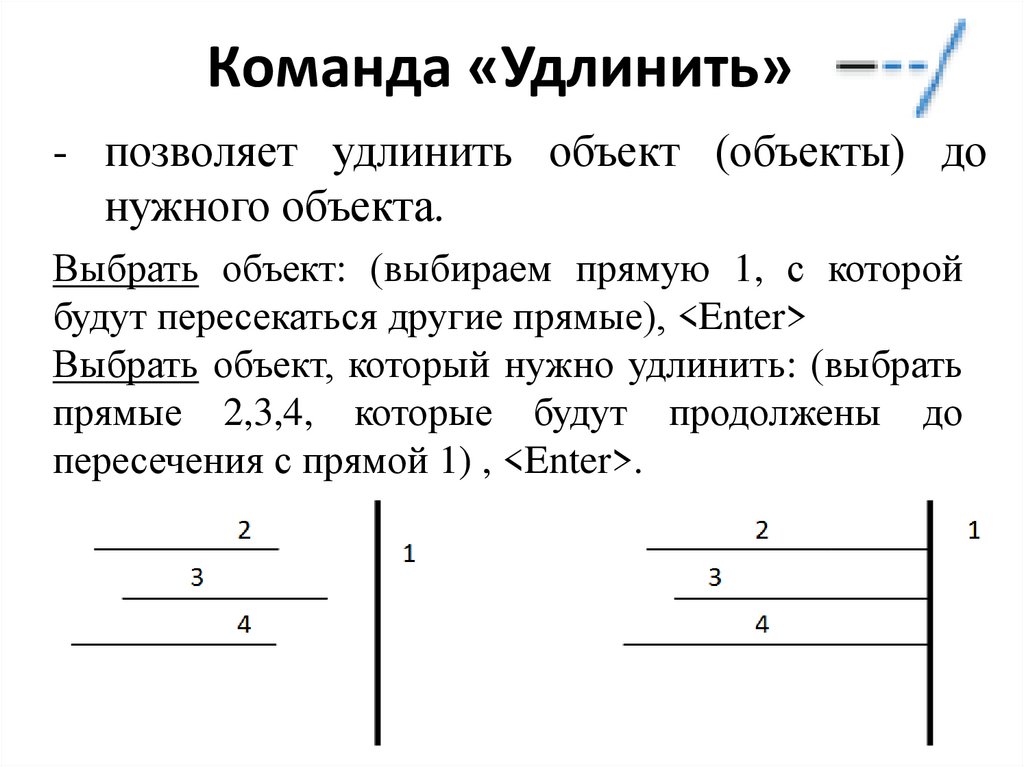
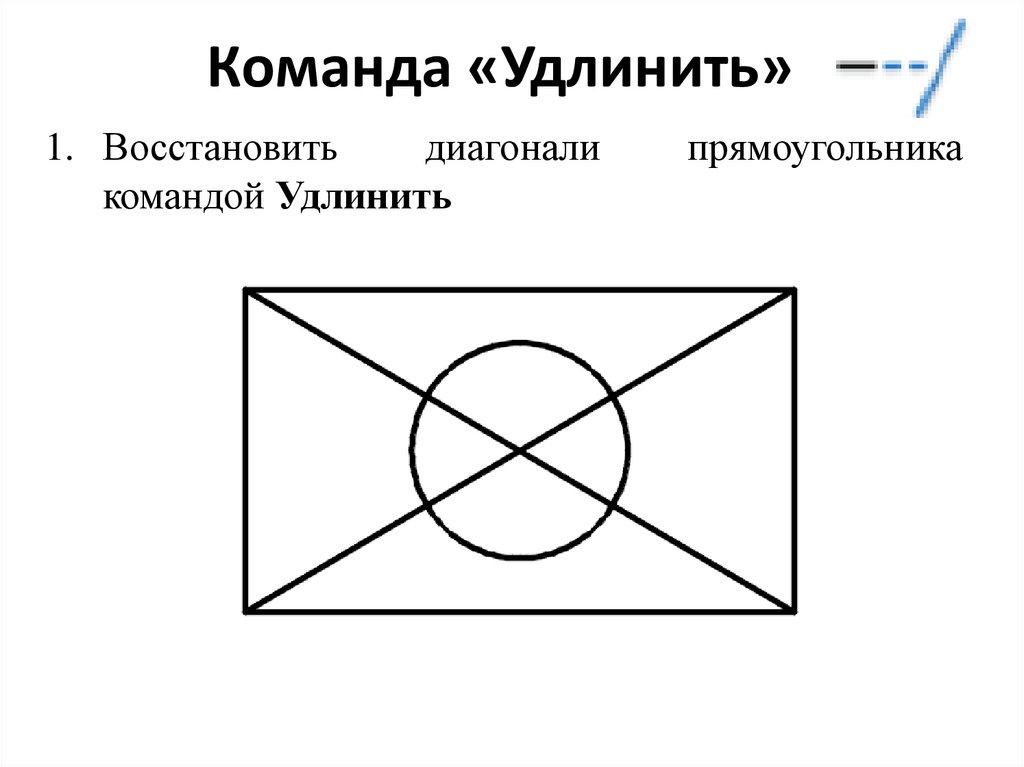
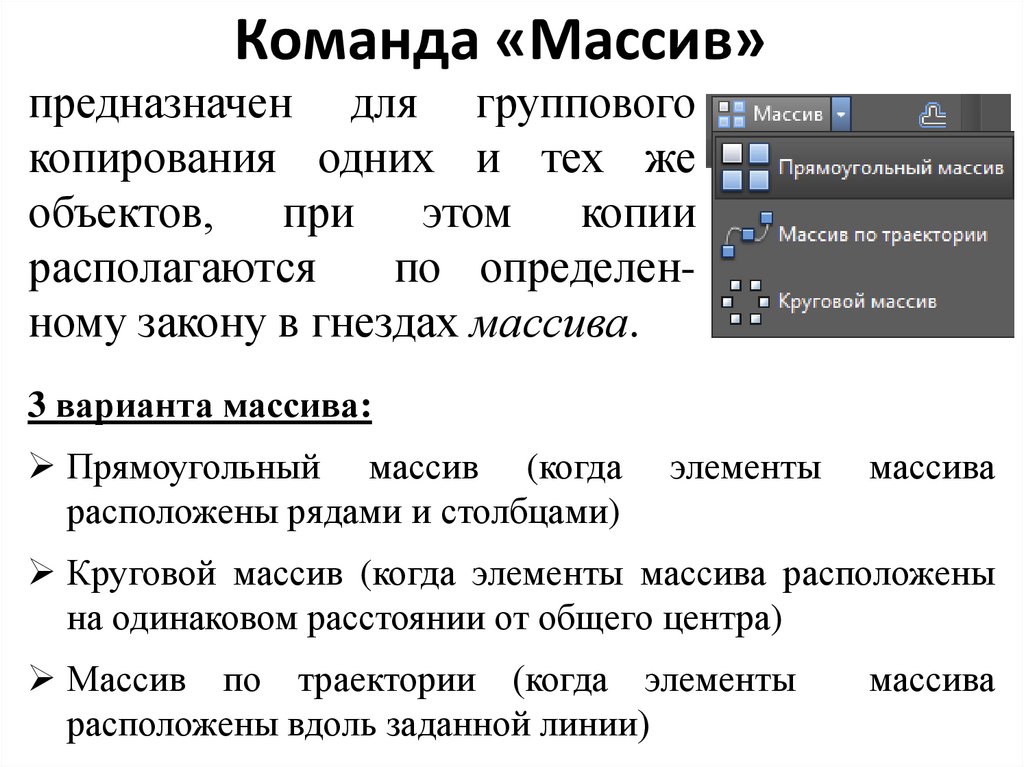
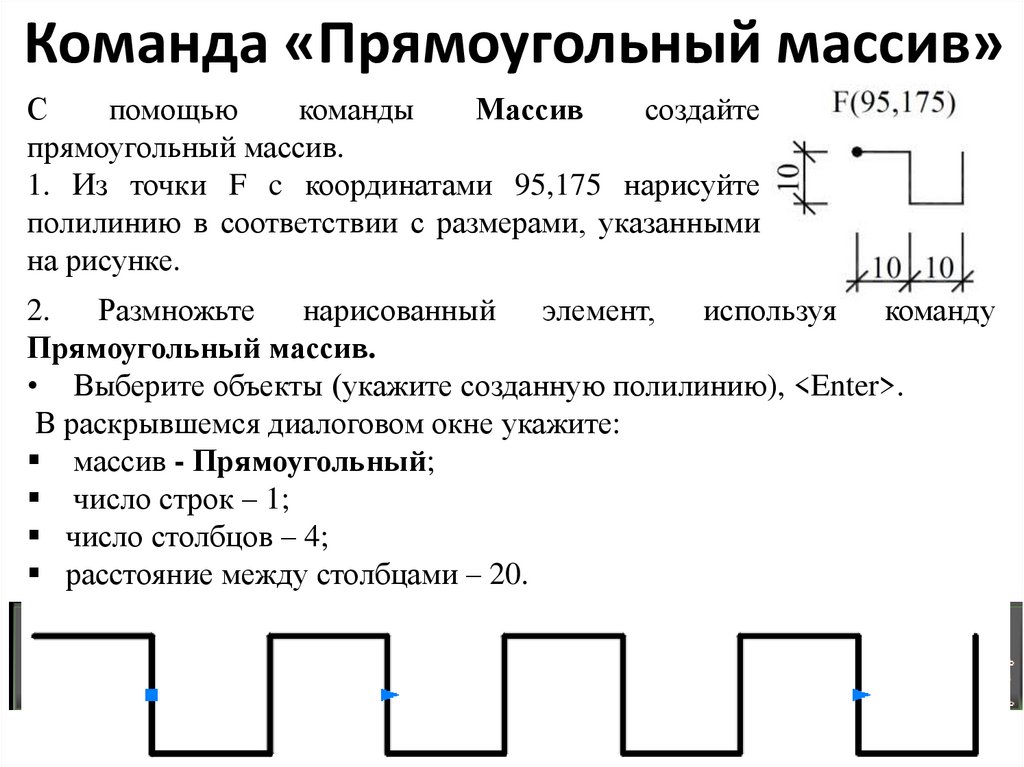
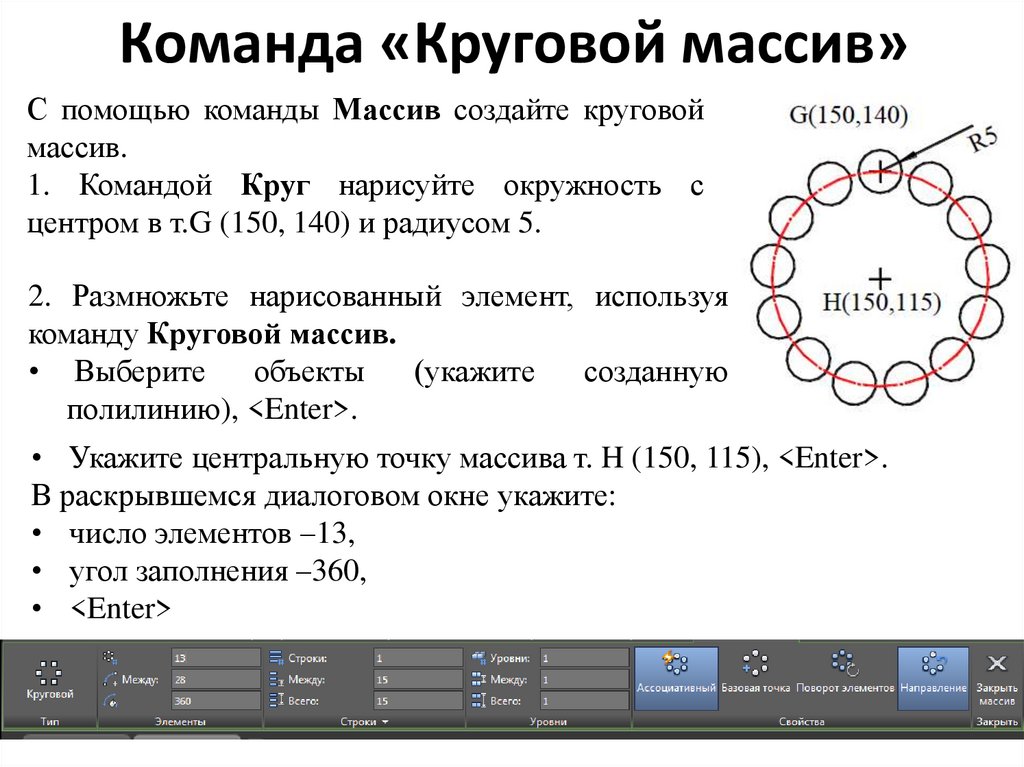


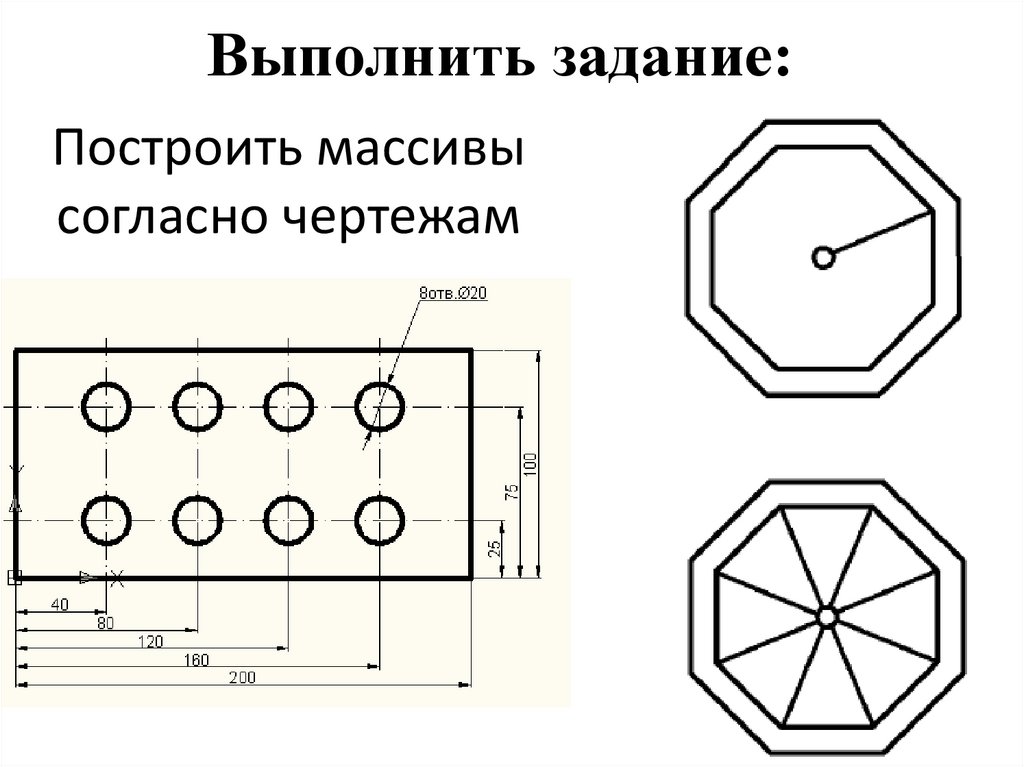
 software
software